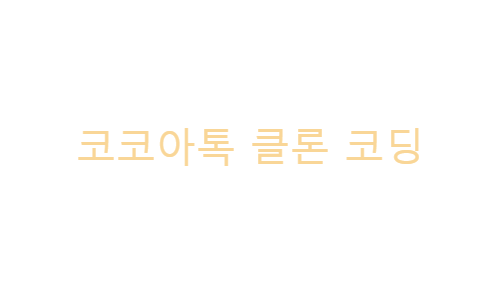
2.0 [21.03.25]
- VSC 파일 이름과 폴더 이름은 반드시 소문자
- .html은 파일 확장자
- 파일 이름 옆 동그라미는 변경 사항 저장 안 했다는 뜻
- 저장 단축키: ctrl + s
- 브라우저를 통해 html 파일을 볼 수 있음(오른쪽 마우스 -> 열기)
- 새로고침하면 변경 된 파일 바로 확인 가능
2.1
- 메모장으로도 똑같이 할 수 있음
- 그럼에도 VSC 사용하는 이유는 좋은 확장 프로그램을 가지고 있기 때문
- Material Icon Theme & Material Theme
- 브라우저에는 오류가 없다 = HTML 규칙을 따르지 않아도 보인다
- 브라우저는 HTML 파일에 에러가 있다고 말해주지 않는다
2.2
- HTML은 tag 사이에 content를 넣는다
<tag 이름> - content - </tag 이름>- ex:)
<food>김치</food>
- ex:)
- 이렇게 하면, 브라우저가 김치가 food인 것을 알게 된다
- 마우스 우클릭 -> 요소 검사
- h1(header number 1)
- 텍스트 크기와 모양이 바뀜
- tag 암기할 필요X -> 작동 원리 이해
- tag 시작만 하고 끝 안 내면 모든 것이 tag 형식대로 변함
- h1부터 h6까지 글씨 크기 설정 가능
- h7 존재하지 않는 tag
2.3
- list tag
- ordered list(
<ol>): 순서가 있는 목록 - unordered list(
<ul>): 순서가 없는 목록
- ordered list(
- list item(
<li>): 리스트 아이템 - ex:
<ul>
<li>김치</li>
<li>우유</li>
<ul>- prettier: 에러 코드 방지 확장 프로그램
- setting: format on save 체크
2.4 [21.03.26]
- anchor(
<a>)- link
- 다른 웹사이트로 이동
- attributes(속성): tag에 추가하는 부가적인 정보
- href
- HTTP reference
- hyperlink reference
- 이동할 곳을 알려준다
<a href="http://">target="_self": 바로 이동target="_blank": 새 탭으로 이동- image(
<img />)- 끝이 없다
- self-closing tag(자체 닫기 태그)
- source(
src="이미지 주소")- 웹사이트 이미지는 이미지 주소로 가져옴
2.5
- 파일로도 이미지 추가 가능
- 원하는 이미지 파일을 html 파일과 같은 폴더에 넣어준다
src="파일 이름.확장자"- html 파일과 다른 폴더에 있다면 그 폴더의 경로까지 함께 적어준다(path notation).
- 모든 HTML 문서의 첫 번째 라인
<!DOCTYPE html>- 현재 파일이 텍스트 파일이 아닌 html 파일이라는 것을 브라우저에게 알리는 역할
- 두 번째 라인
<html>...</html>- 이 태그 안의 모든 코드는 html 코드임을 알리는 역할
- 웹사이트 구조의 두 가지 부분: head & body
<head>- 웹사이트 페이지에 관한 환경을 설정
- 외부적으로 보여지지 않는 설정
<title>: 웹사이트의 타이틀 지정- head 태그에 속한 모든 태그들은 보여지지 않는다
<body>- 사용자가 볼 수 있는 content를 보여준다
- 브라우저 화면 상에 보여질 내용들은 모두 body 태그에 있어야 한다
2.6
- meta 태그
- 부가적인 정보를 나타낸다
- self-closing tag
- 속성: content, name, charset...
charset="utf-8": 특수문자 언어 안 깨지고 나오게 한다
<html lang="">: 검색 엔진에게 사이트에서 사용하는 언어 알려준다<link rel="shortcut icon" />: 타이틀 옆 로고 설정og:- 오픈 그래프 메타 태그
- 소셜 그래프(페이스북, 카카오)에서 객체를 정의한다
<!DOCTYPE html>
<html lang="kr">
<head>
<link
rel="shortcut icon"
sizes="16x16 32x32 64x64"
href="https://nomadcoders.co/m.png"
/>
<title>Home - My first website.</title>
<meta charset="utf-8" />
<meta name="description" content="This is my website" />
</head>
<body>
<h1>Hello!</h1>
<a href="http://google.com">Go to google.com</a>
<img src="KakaoTalk_20210126_003913544.jpg" />
</body>
</html>2.7 [21.03.30]
- 구글에 html, css, Javascript 검색할 때, mdn 붙이기
- Mozilla developer Network로 안내
- Web에 관한 documentation
- mdn 없을 때 뜨는 w3 schools는 이용하지 말 것
<p>: paragraph, 긴 문장<pre>: 글씨체 다름<mark>: 하이라이팅<p>I love <mark>you!</mark></p>I love you!
<strong>: 글자 굵게<sup>: 글자 조금 위로- 지수에 활용 가능
<p>2<sup>5</sup></p>25
- ctrl + d: 태그 한 번에 바꿀 수 있음
<audio>: 음악 재생<audio controls src="https://(생략).mp3"></audio>
<dialog><dialog><p>Greetings, everyone!</p></dialog>
- 태그 암기하지 말고 구글 검색하기
- enable = true
- attribute(ex: src)에 넣으면 동작 수행
- controls="true"
2.8
<form><input>- self-closing tag
- 입력 박스 생성
- type="": input은 여러 개의 타입을 가짐
- color: 색 입력 가능
- password: 비밀번호 마킹
- text: 기본
- placeholder="": 입력창에 연한 글씨
disabled: 입력 금지, 마우스 클릭 안됨required: 안내 문구minlength: 최소 글자 제한file: 파일 첨부 가능accept: file attribute와 사용, 첨부 가능한 확장자 목록 / image/*(이미지 파일 전부), video/*, audio/*<input type="file" accept=".pdf" /> <input reuired placeholder="Name" type="text" /> <input reuired placeholder="Last Name" disabled type="text" /> <input reuired placeholder="Username" minlength="10" type="text" /> <input reuired placeholder="password" minlength="10" type="password" /> <input type="submit" value="Create Account" />- html 기본 구문
<tagname attrname="attrvalue"></tagname>
2.9 [21.03.31]
label: form에 question 추가<label>Profile Photo</label>- Website
- for은 id와 함께 사용
id- 고유 식별자(unique identifier)
- body 속 어떤 태그에든 넣을 수 있는 attribute
- element(태그)당 하나의 id만 가질 수 있다
- CSS가 태그를 지정하여 꾸미기 위해 필요하다
- ex:) website라는 ID를 가진 input을 파란색으로 해줘
id="website" (생략) type="text"
alt+클릭: 두 군데 동시 입력range: 범위 조정 가능date: 날짜
2.10
div: 박스, division- 구역 나누기
- 구역을 나누길 원하는 태그를 div 안에 넣어준다
<div> <label>...< /></div>- WebsiteWebsite
- sementic
- 문서를 보기만해도 그 의미를 짐작할 수 있다
- 코드 자체로 의미가 부여된 태그, 의미 있는 박스
header=divhead와는 다름- body 안에 정의 됨
- 개발자로 하여금 website의 header 부분임을 명시한다
<header> <h1>The Taki Times</h1> </header><div id="header">=> 이런 식으로도 가능
main<main> <span>hello!</span> </main>span: 짧은 텍스트p: 문단
footer: 꼬릿말<footer> © 2020 T.K </footer>- © 2020 T.K
- 모두 div로 대체할 수 있다
- 그러나, document와 content를 명확하게 묘사하기 위해 sementic으로 작성한다
2.11
- 항상 큰 따옴표("") 사용하기
- attribute가 있는 태그가 강력하다
- src, type, id, form, ...
head: 눈에 보이진 않지만 중요한 기능
